PES in HEIF konvertieren
Konvertieren Sie PES bilder in das HEIF Format, bearbeiten und optimieren Sie bilder online und kostenlos.

Die PES-Dateiendung steht für "Brother PE Embroidery Format", entwickelt von Brother Industries für ihre Stickmaschinen. PES-Dateien enthalten detaillierte Anweisungen für Stickmuster, einschließlich Designinformationen, Farben und Maschinenbefehlen wie "stop", "jump" und "trim". Ursprünglich exklusiv für Brother-Maschinen, führte die Nützlichkeit des Formats zu seiner breiteren Akzeptanz in der Stickereiindustrie. PES-Dateien werden hauptsächlich mit Brother's PE-Design-Software erstellt und sind mit verschiedenen Heimstickmaschinen, einschließlich Babylock und Bernina, kompatibel.
Das High Efficiency Image File Format (HEIF) ist ein modernes Bildformat, das eine überlegene Kompressionseffizienz und verbesserte Bildqualität bietet. Entwickelt 2015 von der Moving Picture Experts Group (MPEG), nutzt HEIF den High Efficiency Video Coding (HEVC) Codec zur Speicherung von Bilddaten. Es unterstützt eine Vielzahl von Multimedia-Anwendungen, einschließlich einzelner Bilder, Bildsequenzen, zusätzlicher Bildobjekte und nicht-bildlicher Objekte, was es sowohl für professionelle als auch für private Nutzer auf verschiedenen Geräten und Plattformen sehr vielseitig macht. Die Fähigkeit, bei deutlich reduzierter Dateigröße eine hohe Bildqualität zu bewahren, verbessert die Speichereffizienz und beschleunigt die Datenübertragung.
Beginnen Sie mit dem Hochladen einer PES bild, indem Sie auf die Schaltfläche Datei auswählen klicken oder Ihre PES-Datei per Drag & Drop hinzufügen.
Überprüfen Sie die Dateivorschau schnell und verwenden Sie die PES-zu-HEIF-Tools, wenn Sie die Konvertierungseinstellungen ändern müssen.
Warten Sie ein paar Sekunden, bis der Konverter die harte Arbeit erledigt hat, dann laden Sie Ihre HEIF-Datei herunter.
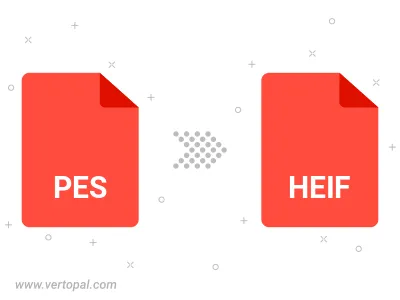
Befolgen Sie die unten stehenden Schritte, wenn Sie Vertopal CLI auf Ihrem macOS-System installiert haben.
cd zum PES-Dateiort oder fügen Sie den Pfad zu Ihrer Eingabedatei hinzu.Befolgen Sie die unten stehenden Schritte, wenn Sie Vertopal CLI auf Ihrem Windows-System installiert haben.
cd zum PES-Dateiort oder fügen Sie den Pfad zu Ihrer Eingabedatei hinzu.Befolgen Sie die unten stehenden Schritte, wenn Sie Vertopal CLI auf Ihrem Linux-System installiert haben.
cd zum PES-Dateiort oder fügen Sie den Pfad zu Ihrer Eingabedatei hinzu.